在走過很多彎路之後,我發現,在使用anaconda安裝OpenCV時,很容易會出現服務器不響應,畢竟隔著牆,而使用國內,如anaconda的清華源安裝時,還是會出現個別服務器不響應,導致安裝失敗。、
而若是使用pip安裝,沒辦法解決依賴問題,直接安裝OpenCV的結果依舊是失敗。
在嘗試了很多辦法之後,我最終還是找到了比較靠譜的方式。
參考鏈接:知乎教程
但是使用這種方法還是會出現個別的問題,那就是缺少了VideoCapture這個調用攝像頭的庫。因此還是得要解決依賴問題,安裝一些依賴包。
在這裡,我已經准備好了,包括OpenCV以及一些依賴包,點這裡可以直接跳轉下載
下載完了之後解壓,然後打開Windows中的cmd,快捷方式:win+R鍵之後,輸入cmd然後回車。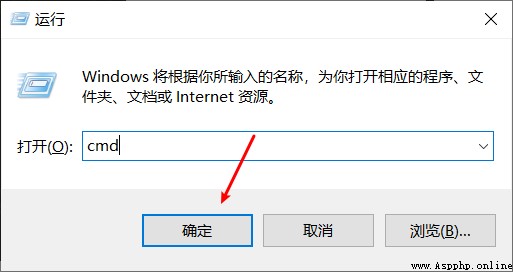
之後使用命令轉到安裝包所在的目錄。比如我的是在E盤下面的,那麼就可以通過我下面的方式轉目錄到那個文件夾。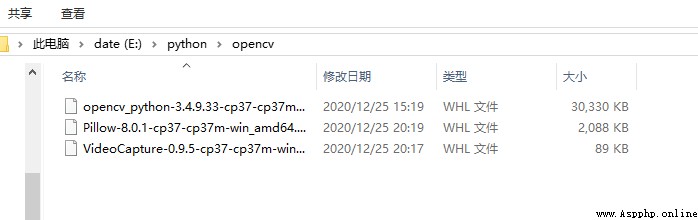
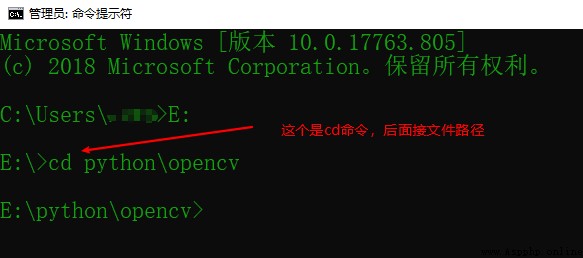
就是輸入文件所在的盤,我的是在E盤,那麼就輸入E:,然後回車,然後再用cd命令,我的是在E盤下的python 文件夾下面的opencv文件夾,所以可以使用這種方式。當然,如果害怕輸錯,可以使用復制粘貼的方式,也可以使用tab鍵補齊,就是先輸入文件前面的幾個字或字母,然後按下tab鍵就可以自動補齊。
在安裝完了anaconda之後,就可以使用pip命令來安裝第三方庫了。而我這裡的文件都是只適用於python3.7的,也就是說必須安裝的anaconda3才可以。
在命令行逐句使用pip install命令來安裝,這裡還是建議使用tab鍵補齊文件名,但是pip install這個命令必須手敲或者復制粘貼。
pip install opencv_python-3.4.9.33-cp37-cp37m-win_amd64.whl
pip install VideoCapture-0.9.5-cp37-cp37m-win_amd64.whl
pip install Pillow-8.0.1-cp37-cp37m-win_amd64.whl
每次輸入一句就要回車,而且必須要看到安裝成功的提示。
如果全部安裝成功了,那麼就可以參考我另一篇關於haar人臉檢測文章來測試opencv。
也就是安裝過程中會有提示你,如下面的圖片,把兩個勾選上就可以了。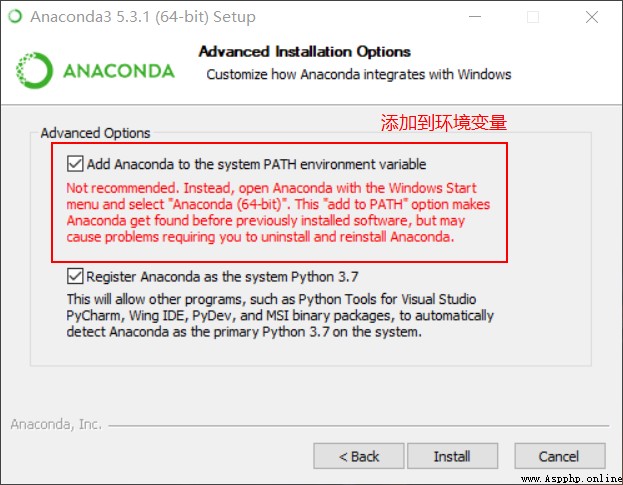
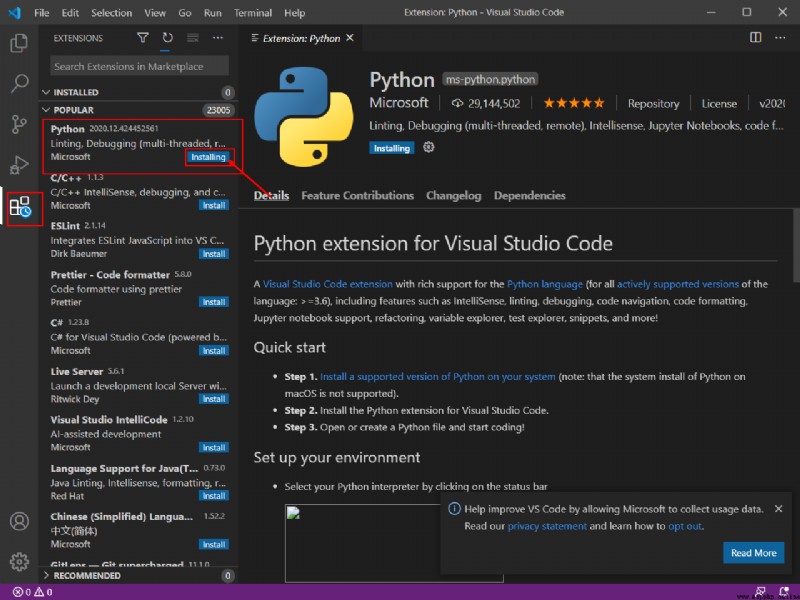
如果按照上面的步驟沒看到有python的插件名稱,也可以通過搜索的方式查找安裝。
當然,vscode也是支持中文簡體的,同樣的也是要安裝插件才可以。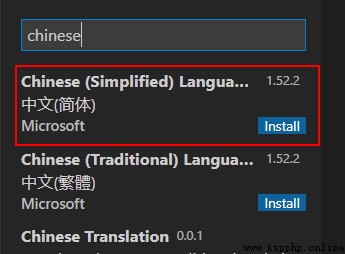
安裝完畢之後只需要重啟vscode這個軟件就可以轉換成中文簡體的界面了。
當然,為了驗證自己的python環境是否可以用,建議還是隨便運行一個python程序來進行測試。